Tư vấn TV Samsung
Cách xoay màn hình tivi Samsung The Sero ngang/dọc
Với Smart tivi Samsung loại The Sero, người dùng có thể xoay màn hình từ ngang sang dọc để xem nội dung trên điện thoại di động theo đúng nguyên bản.
Ở bài viết này, Điện Máy Siêu Rẻ sẽ mách bạn cách xoay màn hình của tivi Samsung The Sero chi tiết nhất.
Cách xoay màn hình tivi Samsung từ Ngang sang Dọc
Cách 1: Xoay màn hình điện thoại
Xoay màn hình thiết bị di động của bạn từ chiều ngang sang chiều dọc. Phương pháp này được sử dụng đối với chế độ xem phản chiếu màn hình.

Nếu bạn xoay thiết bị di động của mình từ ngang sang dọc, tivi The Sero của bạn cũng sẽ xoay theo chiều dọc.

Cách 2: Nhấn nút Xoay trên remote tivi
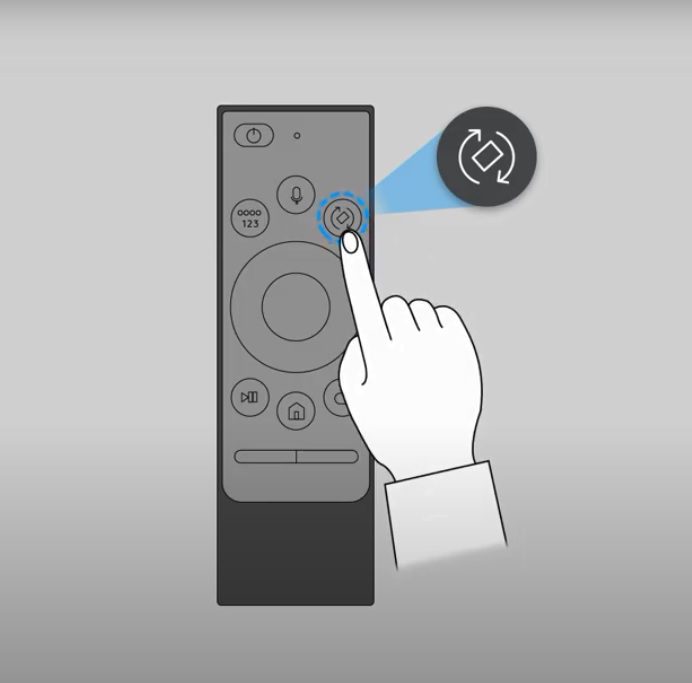
Cách 3: Sử dụng trợ lý ảo Bixby Voice
Trên remote, nhấn nút Bixby và nói Potrait Mode (Chế độ màn hình dọc) hoặc Rotate vertically (Xoay dọc) để xoay màn hình tivi Samsung.
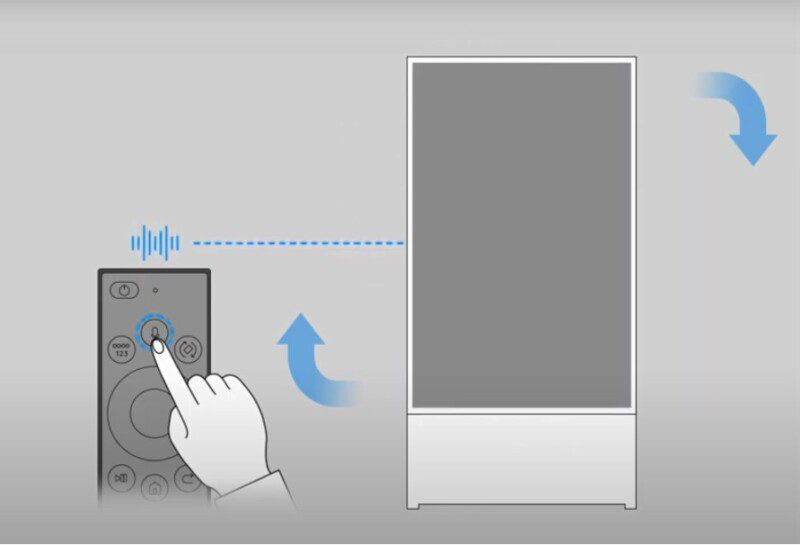
Cách 4: Sử dụng ứng dụng SmartThings trên điện thoại
Mở ứng dụng SmartThings trên điện thoại của bạn → chọn tivi The Sero đã kết nối → bấm TV Control (Điều khiển TV) → chọn nút xoay.
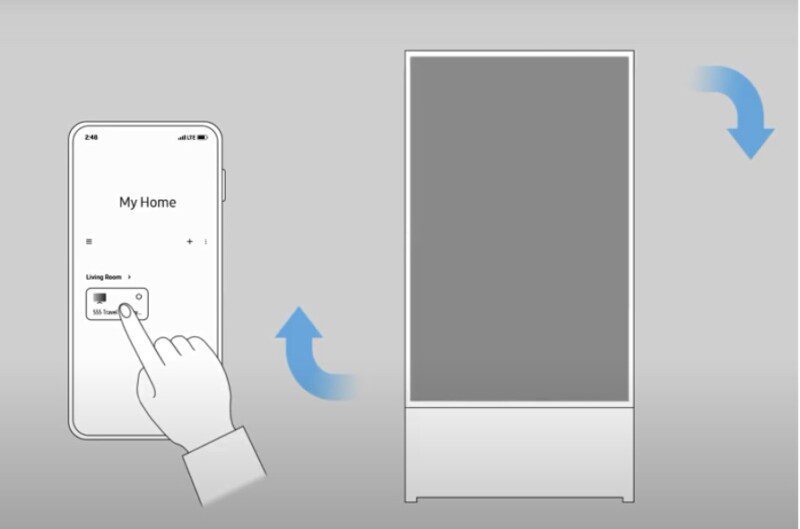
Lưu ý:
- Khi màn hình tivi được chuyển từ chế độ ngang sang dọc, nội dung được phát ở trung tâm và kích thước sẽ khác nhau tùy theo tỷ lệ khung hình.
- Tính năng xoay màn hình khả dụng sau khi cài đặt ứng dụng SmartThings trên thiết bị di động Android 6.0 trở lên, iOS 10 trở lên.
Cách thiết lập nội dung ở chế độ màn hình Dọc
Chế độ màn hình Dọc của tivi Samsung The Sero hỗ trợ các loại nội dung khác nhau: Đồng hồ, Poster, Ảnh của tôi, Ảnh động Cinemagraph, Hình nền có âm thanh.
Những tính năng này sẽ giúp tivi The Sero hòa hợp với không gian sống nhà bạn. Bạn có thể thay đổi bầu không khí trong phòng khi sử dụng một trong năm chế độ trên.
Cách 1: Sử dụng bộ điều khiển từ xa
Bước 1: Nhấn nút Select (Chọn) trên màn hình nội dung chỉ trong chế độ màn hình dọc.
Bước 2: Di chuyển sang trái hoặc phải để thay đổi danh mục nội dung.
Bước 3: Di chuyển đến danh mục nội dung bạn muốn và di chuyển lên hoặc xuống để chọn.
Cách 2: Sử dụng ứng dụng SmartThings
Bước 1: Mở ứng dụng SmartThings → chọn tivi The Sero đã kết nối → chọn Portrait Mode (Chế độ màn hình dọc).

Bước 2: Chọn danh mục nội dung, chọn nội dung mong muốn và bấm nút View on The Sero (Xem trên The Sero) trên màn hình.
Lưu ý: Chế độ màn hình dọc có thể không được hỗ trợ tùy theo ứng dụng và nội dung được cung cấp sẽ được cập nhật trong tương lai.
Trên đây là toàn bộ nội dung hướng dẫn về cách xoay màn hình tivi Samsung The Sero mà Điện Máy Siêu Rẻ cung cấp cho bạn. Bạn có thể sử dụng tính năng này để xoay ngang hoặc dọc màn hình tivi Samsung tùy theo nhu cầu sử dụng. Chúc bạn có trải nghiệm xem tivi tốt nhất.










 Tủ đông
Tủ đông Tủ mát
Tủ mát